【完全図解】GODOX製品のファームウェアアップデートのやり方をわかりやすく解説。トラブル対処法も。

GODOXという撮影用照明機材メーカーが日本でも注目されています。私もGODOXのストロボなどを使っていますが、使いやすくて性能も耐久性も想像以上でびっくりしました。
でも…やっぱり色々と不親切!
ファームウェアアップデートでつまづいた人は少なくないはず。私もその1人でした。
今回は、ファームウェアアップデートのやり方を詳しく解説しますので、諦めたあなたもぜひ再挑戦してください!
最初の難関!「Lancher」と「Firmware」の違いと役割を知ろう
ファームウェアのアップデートをしようとすると、色々と意味不明なのがGODOXです。
なにせ英語サイトだし、何をどうすれば良いかわからない状態でアップデート挑むと疲れます…
アップデートを始める前に知っておくべきことをまとめました。
Lancherってなに?
GODOX機材のファームウェアアップデートをするために必要なソフトのこと。これをまずはPCにインストールしなければ始まりません。
GODOXのLancherダウンロードサイト
https://www.godox.com/firmware-launcher-installers/
アップデートをしたい機材によって、使うLancherが違います!!
LancherにはG1(Windows版)、G2(Windows版)、G3(Windows版)、G3(Mac版)の4種類が用意されています。そして、アップデートしたい製品によって、G1、G2、G3を使い分けるという面倒臭いシステムなんです。
G1、G2対応の製品はWindowsでしかアップデートできません。MacでアップデートできるのはG3対象製品だけです。…悲しい。
Lancher×製品の対応表をチェック!
Lancher×製品の対応表を作ったので自分の製品を確認しましょう (2025年3月現在)
| G1 | G2 | G3 |
| V860IIC V860IIN V860IIS V860IIF V860IIO TT685C TT685N TT685S TT685F TT685O X1T-C X1R-C X1T-N X1R-N X1T-S X1R-S AD360II-C AD360II-N AD600 AD600B AD600M AD600BM | AD600Pro AD200 TT350C TT350N TT350S TT350F TT350O V350C V350N V350S V350F V350O XproC XproN XproS XproF XproO | Lux Master P2400 AD100Pro AD200Pro AD200ProII AD300Pro AD360II-C AD360II-N AD400Pro AD600ProII AD600BMII AD1200Pro V1C V1N V1S V1F V1O V1P V100C V100N V100S V860IIIC V860IIIN V860IIIS V860IIIF V860IIIO X1R-C X1R-N X1R-S X2T-C X2T-N X2T-S X2T-F X2T-P X3-C X3-N X3-S X3-F X3-O X3-L XProII-C XProII-N XProII-S XProII-F XProII-O XProII-L |
今後出てくる最新機種はG3を使ってアップデートすることになりそうな予感。
Firmwareってなに?
機材別に用意されたアップデートファイルのこと。Firmwareファイルをダウンロードしたら、対応するLancherを使って機材をアップデートするわけです。
GODOXのダウンロードサイトは使いにくいので根気よく探すか、検索窓に製品名を入力しましょう。
GODOXのFirmwareダウンロードサイト(ストロボ)
https://www.godox.com/firmware-flash/
GODOXのFirmwareダウンロードサイト(ワイヤレストリガー)
https://www.godox.com/firmware-control-system/
Firmwareをアップデートすることで不具合が解消されることも!
フラッシュトリガーのXpro-NでV860IINをワイヤレス発光させる時、シャッター5回中3回発光しないという謎現象に困っていました。でもFirmwareをアップデートしたら劇的に改善!バッチリ活躍してくれるようになりました。
ファームウェアのアップデート手順
例として、クリップオンストロボのV1Nをアップデートしてきます。
ディスプレイがダークモードなので、見づらい部分もありますがお許しください。
1.現在のバージョンを確認

V1Nの場合、ストロボのMENUボタンを押すとバージョンが確認できました。
機種によって確認方法が違うので、注意してください。
ちなみに、ver1.6の製品に再度ver1.6のアップデートを実行しても平気でした(V1Nで確認済み)
現バージョンがわからなければ、とりあえずアップデートをするのもありですね。
2.対応するLancherをダンロード
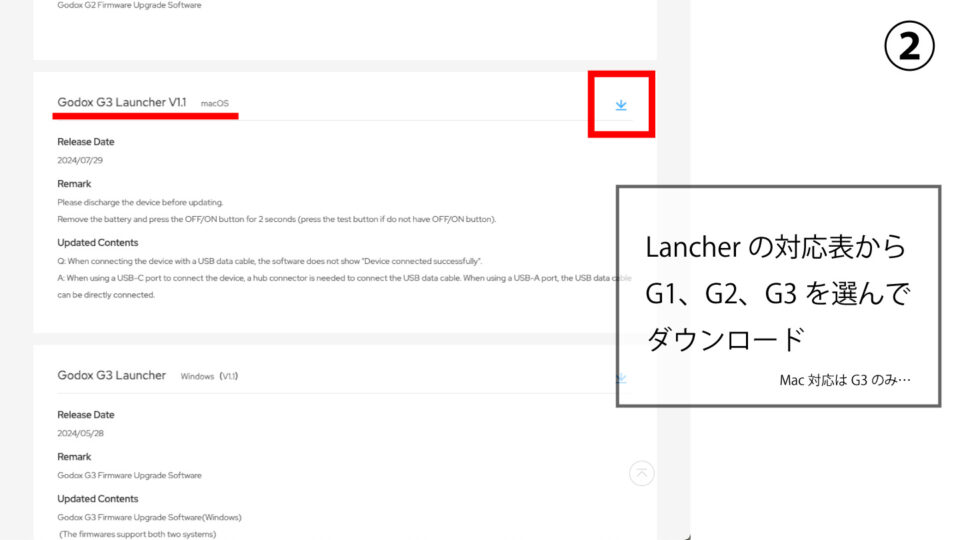
公式サイトからLancherをダウンロードしましょう。
くどいようですが、機材によって対応するLancherが異なります。
上の対応表を参考に、お持ちの製品に合わせてG1、G2、G3のいずれかをダウンロードしてください。
V1NはG3なので、Mac版をダウンロードしました。
GODOX公式 Lancherダウンロードサイト
https://www.godox.com/firmware-launcher-installers/
3.製品のFirmwareをダウンロード
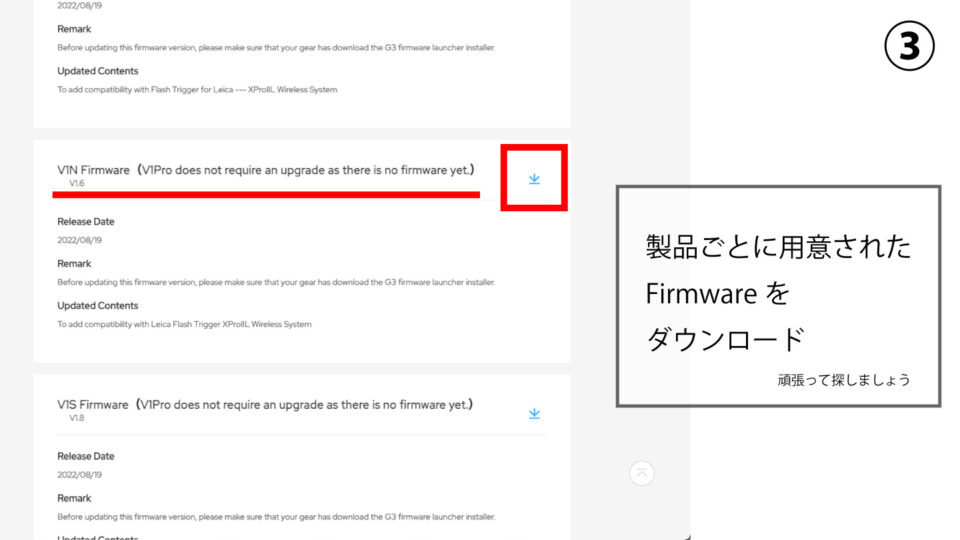
製品ごとに用意されたFirmwareをダウンロードしましょう。
WindowsもMacも共通です。
ZIPファイルがダウンロードされるので解凍すると2つのファイルが入っていました。
今回アップデートに使うのは、「V1N_V1.6.bin」というファイルです。
「xxxxxxx.bin」というファイルがFirmwareですね。もう1つのPDFファイルは特に使いません。
GODOX公式 Firmwareダウンロードサイト(ストロボ)
https://www.godox.com/firmware-flash/
GODOX公式 Firmwareダウンロードサイト(ワイヤレストリガー)
https://www.godox.com/firmware-control-system/
4.バッテリーをはずして放電

【放電のやり方】
・モノブロックタイプ:バッテリーを取り外し、OFF/ON ボタンを 2 秒間押す。
・クリップオンタイプ:バッテリーを取り外し、テスト発光ボタンを2秒間押す。
5.Lancherをインストールして起動
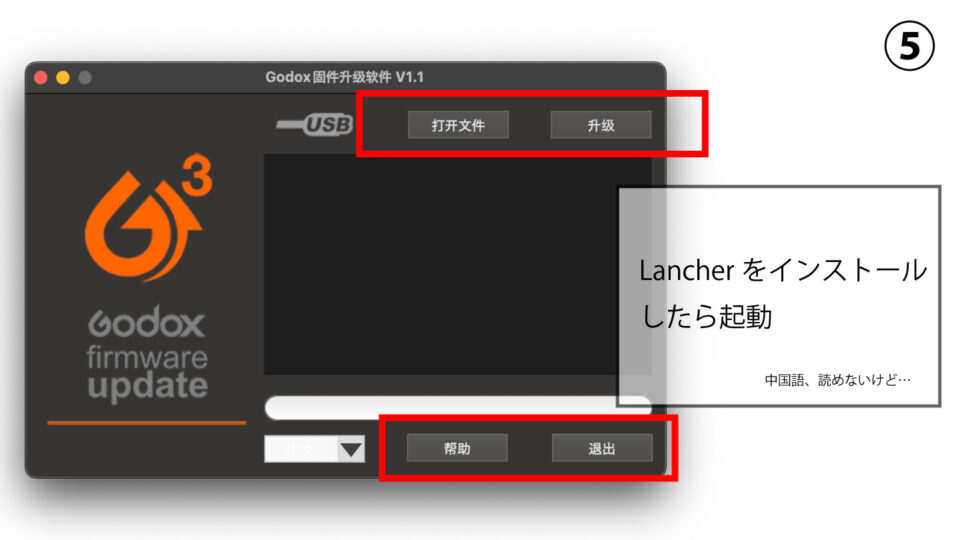
ダウンロードしたLancherのファイルを解凍してインストールしましょう。
開くと中国語でになっています。
6.英語に変えるとわかりやすい
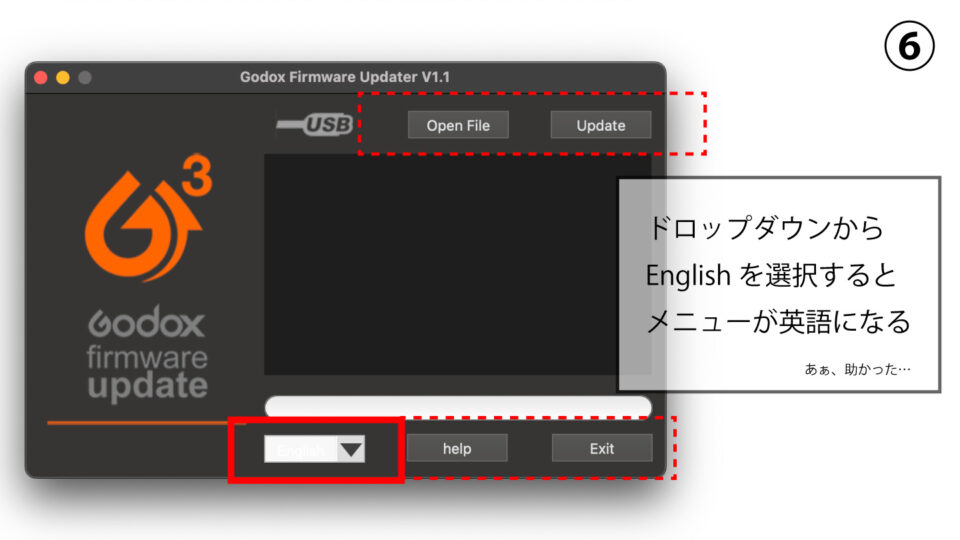
やってもやらなくてもOKですが、英語の方がわかりやすいです。
7.PCと製品をケーブルでつなぐ
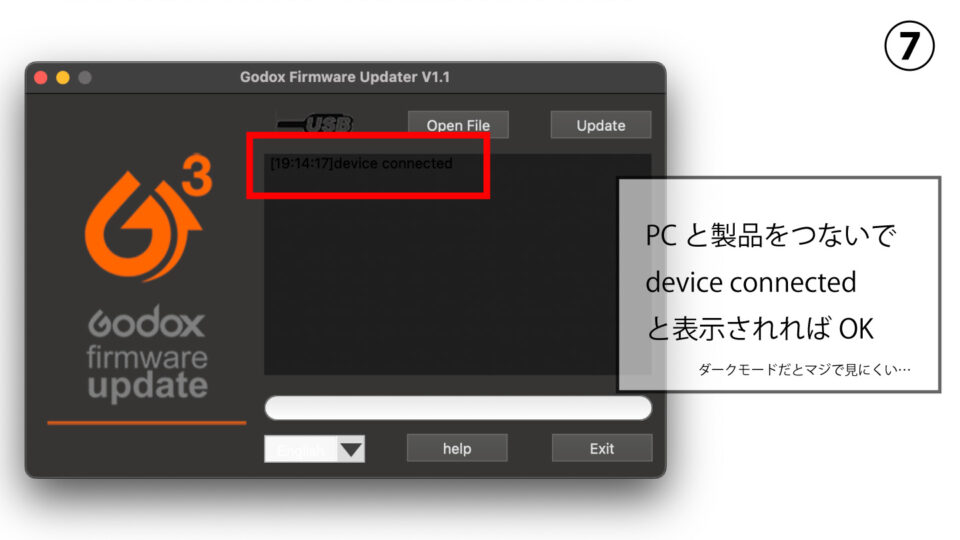
USBケーブルでPCと製品をつなぎましょう。
古い製品はMicroUSB端子だったりするので、ケーブルを用意しないとだめかもしれないですね。
8.Firmwareのファイルを選択
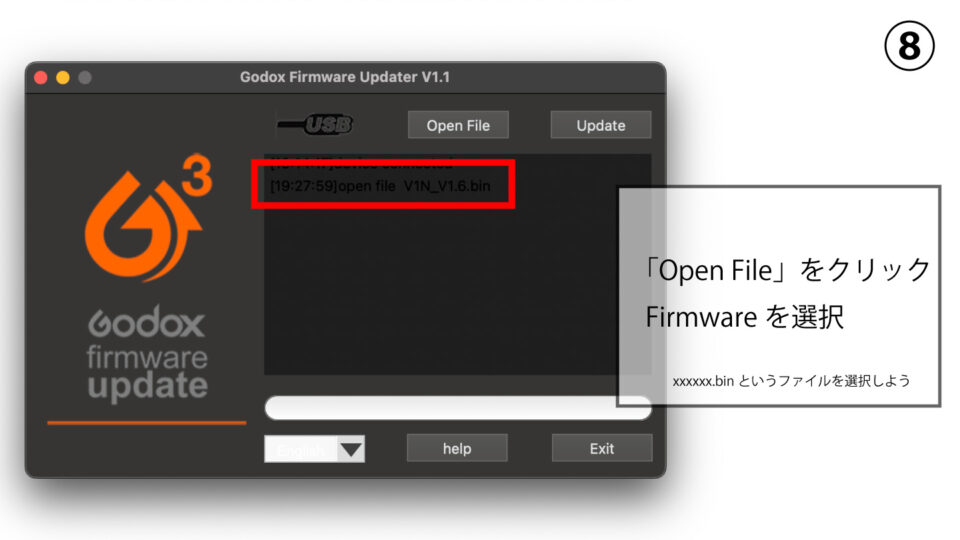
「Open File」をクリックして、ダウンロードしておいた「V1N_V1.6.bin」を選択します。
選択したファイルは画面に表示されます。
ダークモードだとすごく見づらいですね…
9.Updateをクリック
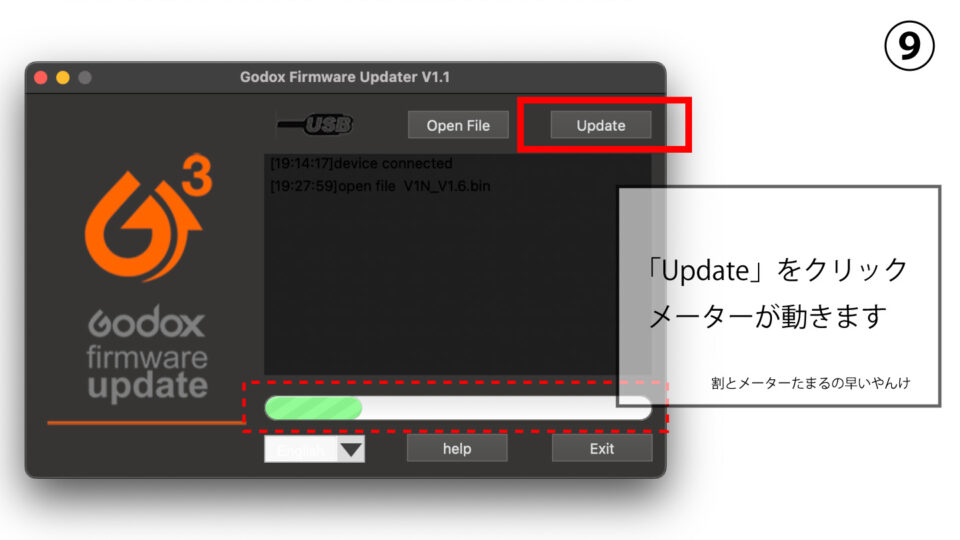
メーターがたまるまで待ちましょう。結構早いです。
10.アップデート完了
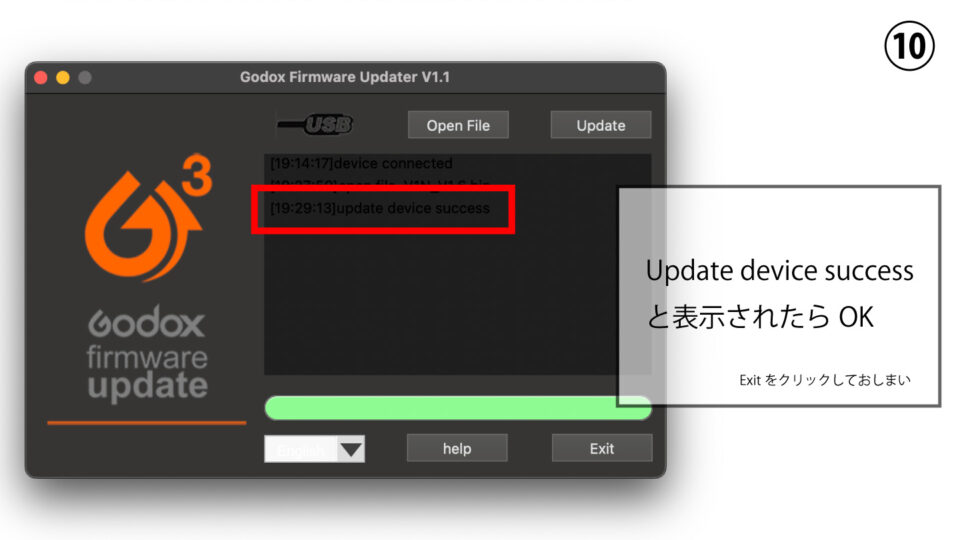
「update device success」と表示されれば完了です。
「Exit」をクリックして終了しましょう。
11.アップデートできたか製品を確認

ばっちりでした。
むしろ早すぎてあっけない感じもしますね。
デバイスを認識しない場合の対処法
アップデートのトラブルで最も多いのが、「デバイスを認識しない」というものです。
Windowsの設定をチェック
デバイスを接続しても、「G3」の画面にデバイス情報が表示されない場合は、「メモリの整合性」をオフにするとできるそうです。
Windowsの「設定」から、「更新とセキュリティ」→「Windowsセキュリティ」→「デバイスセキュリティ」→「コア分離の詳細」→「メモリの整合性」→「オフ」で設定できるようなので試してみてください!
USBの接続ケーブルを変えよう
充電専用のデータ転送ができないUSBケーブルを使うとできません。
V860IINのアップデートの時に、机に入ってた余りのケーブルを使ったらダメで、買い直したらできました。
GODOXファームウェアアップデートのまとめ

大事なことを箇条書きにしてまとめました。
- 対応表をチェック!自分の製品に対応するLancherをダウンロードしよう(G1orG2orG3)
- MacユーザーはG3のみでG1、G2は非対応。優しい知人のPCを借りよう。
- アップデートする時は、バッテリーをはずして放電。
- デバイスを認識しない場合は、Windowsの設定の見直し、接続ケーブルの変更をしよう。
- アップデートすることで製品の不具合が解消することもある。
- 製品のバージョンと同じバージョンを重ねて実行しても問題なし。
- 今後、新製品はG3でアップデートできる予感。
一度できちゃえばなんてことない作業なんですけどね。
ぜひ最新のファームウェアで快適な写真ライフを送ってください!
写真撮影に関する他の記事もぜひご覧ください。
一眼レフカメラ道場 記事一覧
第1回 オート撮影からの脱却
第2回 オートフォーカスを使いこなす
第3回 F値とは
第4回 シャッタースピード・露出・ISO感度とは
第5回 露出補正・測光モードとは
第6回 背景をぼかすための4つの方法
第7回 ホワイトバランスとは
第8回 正しい構え方と水平・垂直
第9回 必須のカメラアクセサリーとは
第10回 料理を美味しそうに撮る方法
第11回 親指AFで動き回る被写体をバッチリとらえる!
第12回 カメラ×Wi-Fiはこんなにも素晴らしい!
番外編 初心者におすすめしたい一眼レフカメラの選び方
第13回 5分でわかる!RAWとJPEGの違い、RAWのメリットデメリット
第14回 はじめてのクリップオンストロボ!選び方から使い方まで優しく解説
番外編 半年使ってわかったGODOX V860-IIの実力をレビュー
番外編 手軽にワイヤレスライティング!GODOX Xpro-Nの基本的な使い方と設定を紹介